Kā atgūt izdzēstās paroles un 2FA kodus iPhone, iPad un Mac ierīcēs
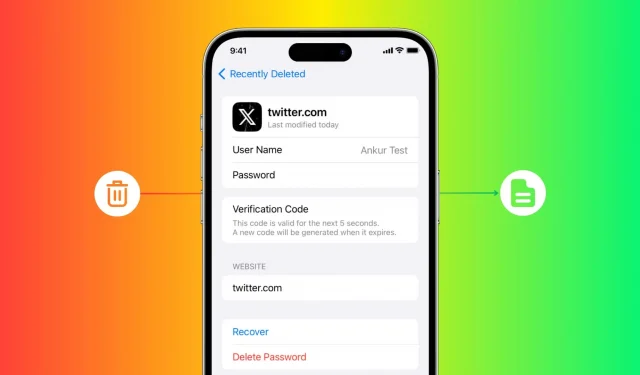
Vai nejauši izdzēsāt paroli vai ieejas atslēgu no iCloud Keychain un vajadzēja to atpakaļ? Uzziniet, kā iPhone, iPad un Mac ierīcēs viegli atgūt izdzēstu kontu, vietni vai lietotnes lietotājvārdu, paroli un divu faktoru autentifikācijas kodus.
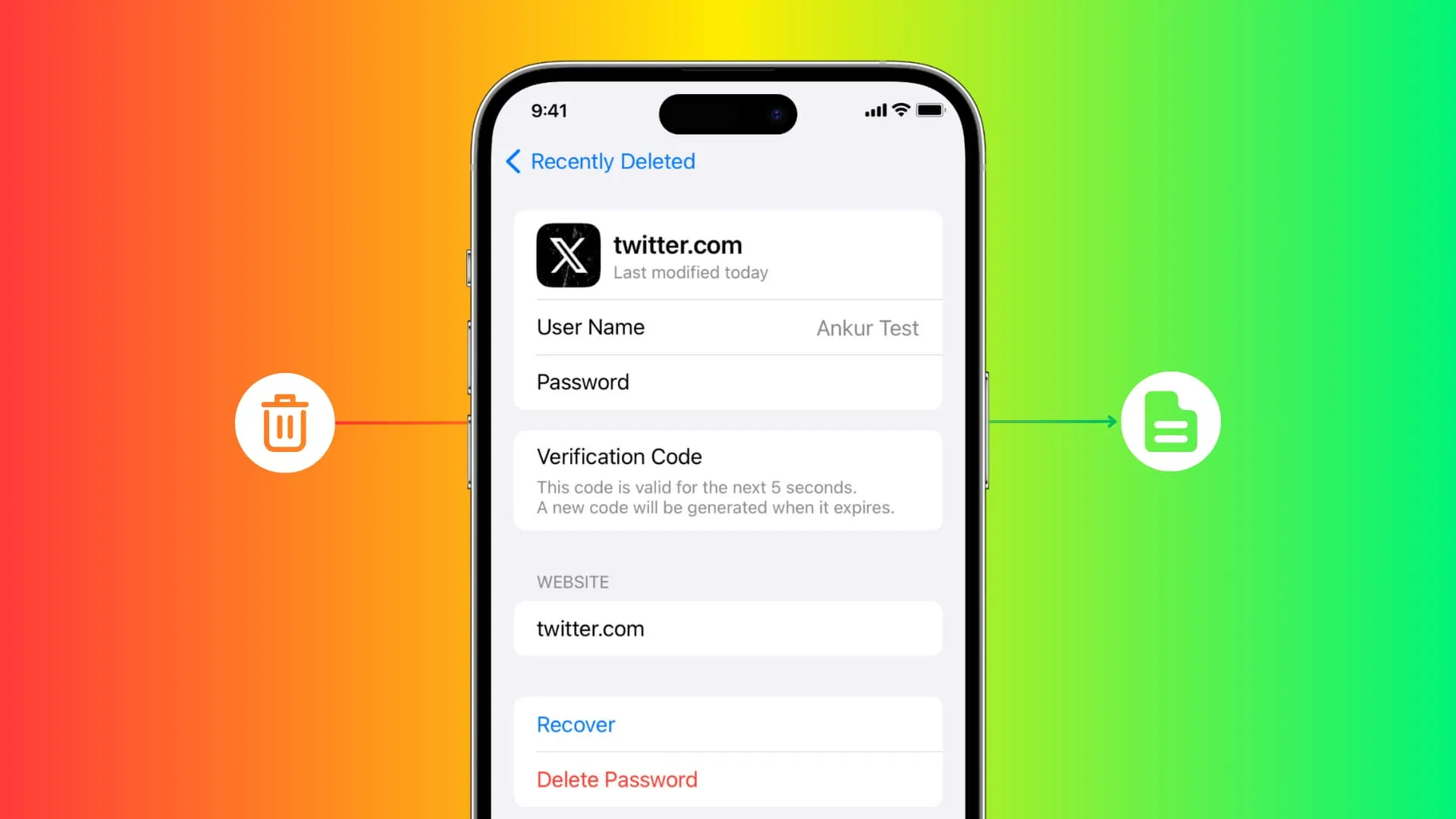
iCloud Keychain ir viena no labākajām vietām, kur Apple lietotāji var glabāt savas pieteikšanās paroles. Tas šifrē jūsu informāciju un padara izmaiņas pieejamas visos jūsu iPhone, iPad un Mac datoros, kuros esat pierakstījies ar savu Apple ID. Turklāt iCloud Keychain varat iestatīt arī divu faktoru autentifikācijas atslēgas tādām vietnēm kā Facebook, Twitter utt., tādējādi novēršot nepieciešamību izmantot tādas lietotnes kā Google Authenticator vai Microsoft Authenticator.
Operētājsistēmā iOS 16 un vecākās versijās, kad no iCloud Keychain izdzēsāt saglabātu ierakstu, tas nekavējoties tika pazudis no visām jūsu ierīcēm. Taču, sākot ar iOS 17, iPadOS 17 un macOS Sonoma, jums ir 30 dienu periods, lai atgūtu šīs izdzēstās paroles .
Atgūt izdzēstās pieteikšanās paroles un 2FA kodus
iPhone un iPad ierīcēs
- Operētājsistēmā iOS 17 vai iPadOS 17 atveriet lietotni Iestatījumi .
- Ritiniet uz leju un pieskarieties pie Paroles .
- Kad esat iekšā, pieskarieties vienumam Nesen izdzēsts .
- Pieskarieties Atlasīt .
- Izvēlieties dzēstās paroles, kuras vēlaties atgūt, un pieskarieties vienumam Atkopt .
- Vai arī pieskarieties vienumam Dzēst , ja vēlaties tos neatgriezeniski noņemt, neatstājot iespējas atkopšanai.
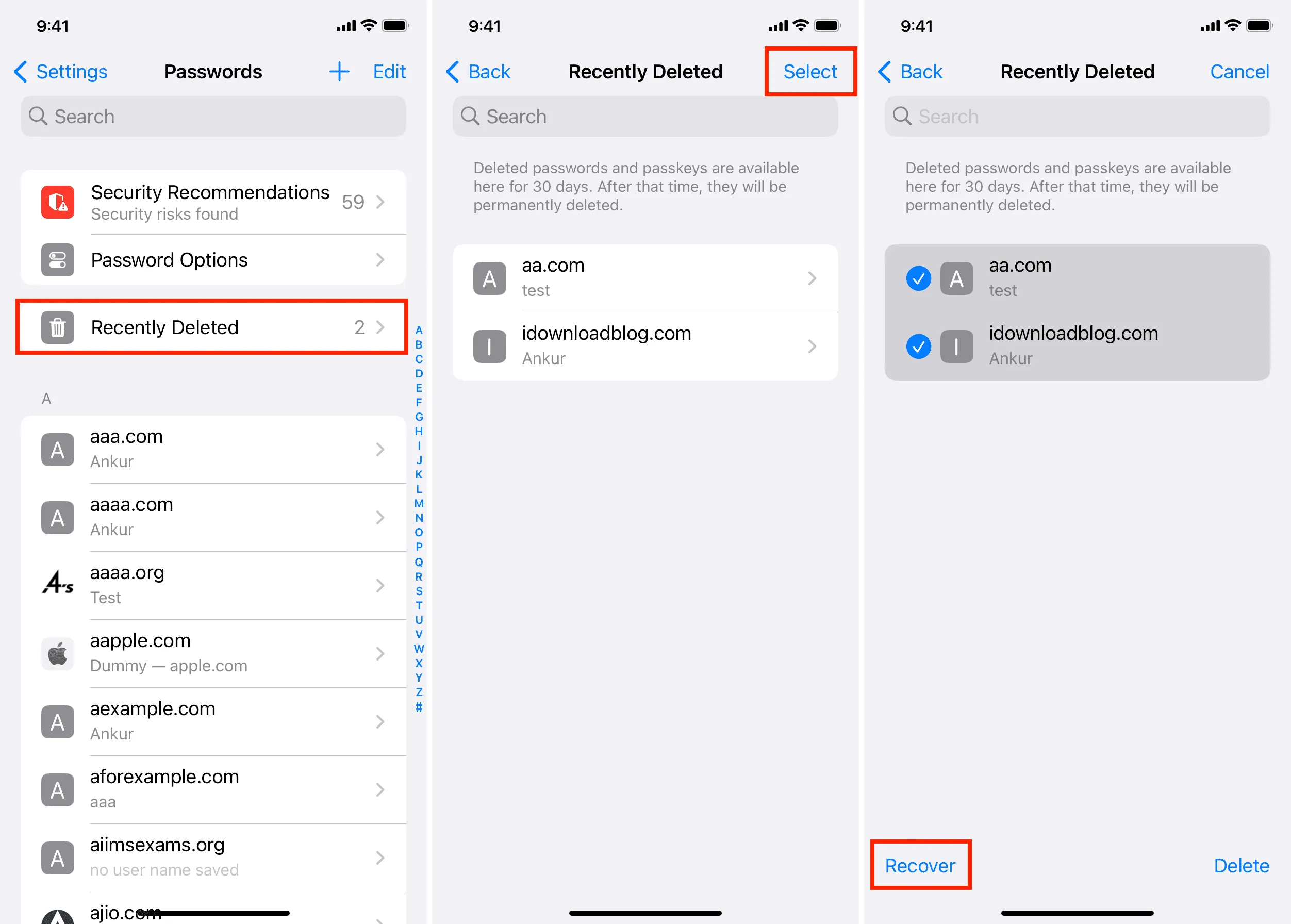
Operētājsistēmā Mac
- Datorā, kurā darbojas operētājsistēma macOS 14 Sonoma, atveriet sistēmas iestatījumus .
- Kreisajā sānjoslā atlasiet Paroles un izmantojiet Touch ID vai Mac datora paroli, lai iekļūtu iekšā.
- Noklikšķiniet uz Nesen izdzēsts .
- Atzīmējiet mazās rūtiņas, lai redzētu dzēstās paroles, un noklikšķiniet uz Atkopt .
- Vai arī noklikšķiniet uz Dzēst , ja vēlaties tos neatgriezeniski noņemt.
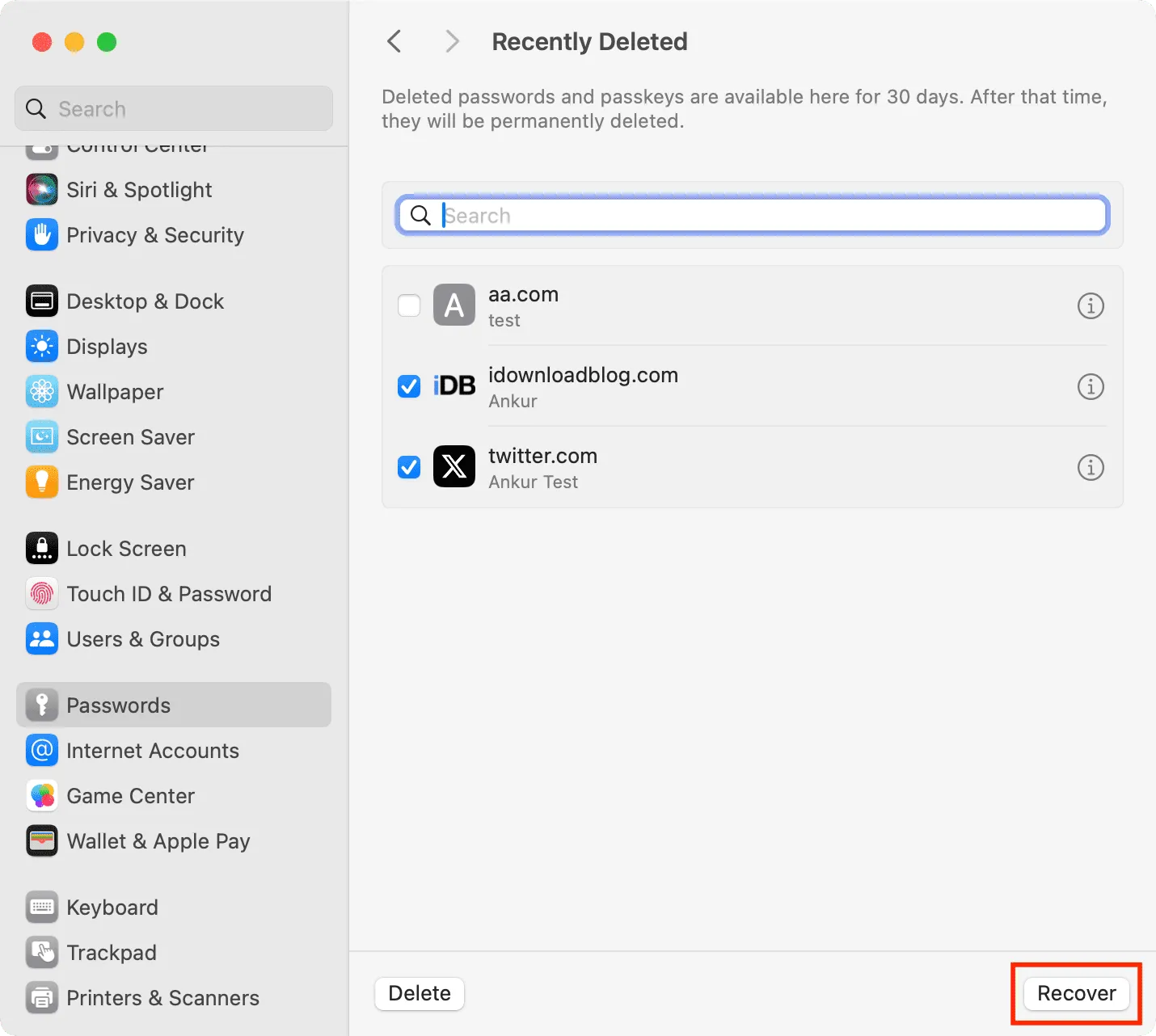
Papildus sistēmas iestatījumu izmantošanai varat doties uz Mac Safari iestatījumi > Paroles > Nesen izdzēstās un atkopt tās no šejienes.
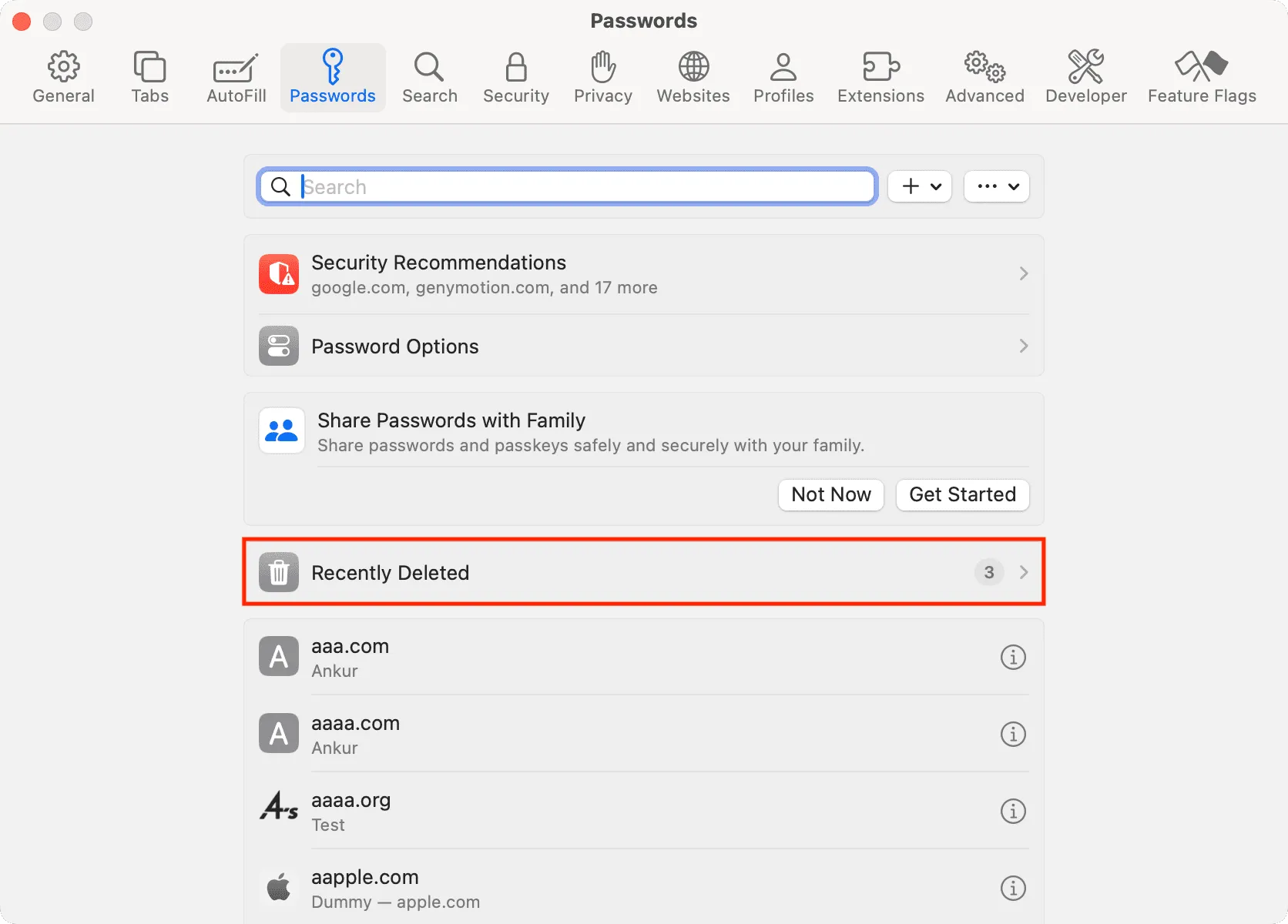
Kas notiek pēc dzēstās paroles atkopšanas
Izdzēstais ieraksts ar e-pastu, lietotājvārdu, paroli un divu faktoru autentifikācijas kodu tiek pievienots atpakaļ sadaļai Paroles visās jūsu Apple ierīcēs, kurās izmantojat iCloud Keychain. Šķiet, ka jūs tos nekad nebūtu izdzēsis.
Vai sadaļā iCloud paroles neredzat sadaļu Nesen izdzēstās?
Jūs neredzēsit opciju Nesen izdzēsts, ja:
- Jūs neesat izdzēsis paroles pēdējo 30 dienu laikā.
- Jūs esat atkopis visas dzēstās paroles šajā ierīcē vai kādā no citām Apple ierīcēm.
- Jūsu iPhone, iPad vai Mac nav atjaunināts uz jaunāko pieejamo iOS 17, iPadOS 17 vai macOS Sonoma versiju.
Paveiciet vairāk ar saglabātajām parolēm:
Atbildēt